[主機板] Alteration Mode Switch介紹
目錄:
Q&A:
Q1:系統下如何查看當前PCIE Link Speed?
Q2:系統下風扇是如何運行的?
Q3:BIOS下[Fan Profile]選項反灰顯示,無法調整?
Q4:哪些主機板Alteration Mode Switch同時支援PCIE Link Speed和Fan Profile?
Q5:為什麼主機板下找不到[Alteration Mode Switch]選項?
Q6::BIOS下PCIE Link Speed和Fan Profile的模式切換
X670主機板提供Alteration Mode Switch可方便快捷切換PCIE Link Speed和Fan Profile,如下圖:
目前支援此Switch的機種有如下4個型號:
|
機種 |
|
ROG CROSSHAIR X670E EXTREME |
|
ROG CROSSHAIR X670E HERO |
|
ROG CROSSHAIR X670E GENE |
|
ROG STRIX X670E-E GAMING WIFI |
(如下舉例:ROG STRIX X670E-E GAMING WIFI,此Switch實際位置請參考主機板用戶手冊)

*[Auto][ 1st step][ 2st step]模式切換後不是立即生效,需系統重啟後才生效
在BIOS Advance Mode\Onboard Devices Configuration \Alteration Mode Switch,選擇PCIE Link Speed時,撥動主機板上的Switch則可切換PCIE Link Speed

PCIE實際運行速度為BIOS下設置值與Alteration Mode Switch取小, 具體可參考如下PCIE Link Speed與Alteration Mode對應表
(舉例:BIOS下設置為GEN 2, 當Alteration Mode Switch切換至2st step,那麼實際PCIE運行為GEN 2 )
|
Alteration Mode Switch |
BIOS PCIE Link Speed |
Auto |
1st step |
2st step |
|
PCIE Speed |
GEN 5 |
GEN 5 |
GEN 4 |
GEN 3 |
|
GEN 4 |
GEN 4 |
GEN 3 |
GEN 3 |
|
|
GEN 3 |
GEN 3 |
GEN 3 |
GEN 3 |
|
|
GEN 2 |
GEN 2 |
GEN 2 |
GEN 2 |
|
|
GEN 1 |
GEN 1 |
GEN 1 |
GEN 1 |
在BIOS Advance Mode\Onboard Devices Configuration \Alteration Mode Switch,選擇Fan Profile時,撥動主機板上的Switch則可切換Fan Profile模式
Fan運行模式為主機板的Alteration Mode Switch實際所切換的模式
(舉例:BIOS Alteration Mode Switch選項設置為Fan Profile模式,當主機板的Alteration Mode Switch切換為[ 1st step]或者[ 2st step]後,實際Fan運行模式為下表對應的模式,此時BIOS下[Fan Profile]選項會反灰顯示
具體可參考如下Fan Profile與Alteration Mode對應表
|
Alteration Mode Switch |
Auto |
1st step |
2st step |
|
Fan Profile |
BIOS所設定模式 |
Silent |
Full Speed |
Q&A:
Q1:系統下如何查看當前PCIE Link Speed?
A1:系統下開啟GPU-Z查看PCIE Speed,如下圖所示
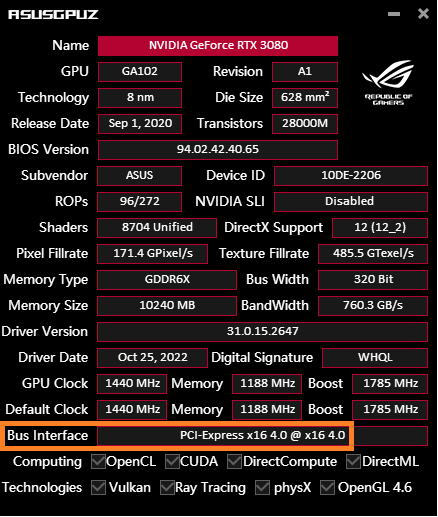
Q2:系統下風扇是如何運行的?
A2:分2種情況
情況1:系統下沒有安裝控制風扇的APP,則依據Alteration Mode Switch設置運行
情況2:系統下有安裝控Armoury Crate,可以通過Fan Expert控制風扇運行(系統下Fan Expert優先級高於Alteration Mode Switch,如Alteration Mode Switch設置為2st step,系統下Fan Expert設置為安靜,風扇實際運行為安靜模式)

Q3:BIOS下[Fan Profile]選項反灰顯示,無法調整?

A3: 請確認BIOS下[Alteration Mode Switch]選項是否被設置為[Fan Profile]模式,如需要切換模式,請參考上述如何設置PCIE Link Speed模式或者Fan Profile模式
Q4:哪些主機板Alteration Mode Switch同時支援PCIE Link Speed和Fan Profile?
A4:如下為支援機種
|
機種 |
PCIE Link Speed |
Fan Profile |
|
ROG CROSSHAIR X670E EXTREME |
Default |
BIOS:0805 |
|
ROG CROSSHAIR X670E HERO |
Default |
BIOS:0805 |
|
ROG CROSSHAIR X670E GENE |
Default |
BIOS:0805 |
|
ROG STRIX X670E-E GAMING WIFI |
Default |
BIOS:0805 |
Q5:為什麼主機板下找不到[Alteration Mode Switch]選項?
A5:請更新主機板BIOS,如何更新BIOS,請參考:[主機板] 如何更新主機板BIOS
Q6:當BIOS下PCIE Link Speed和Fan Profile模式切換時,如何確認?
A6:若BIOS下將PCIE Link Speed和Fan Profile模式切換時,PICE Speed和Fan profile運行垂直切換,參考下表
(舉例:如當前BIOS設置為PCIE Link Speed,Alteration Mode Switch設定為1st step,此時如果BIOS下直接切換至Fan Profile,重啟後,那麼此時Fan為Silent模式,PCIE Link Speed還是維持切換前的速度)
|
Alteration Mode Switch |
Auto |
1st step |
2st step |
|
PCIE Link Speed |
GEN 5 |
GEN 4 |
GEN 3 |
|
GEN 4 |
GEN 3 |
GEN 3 |
|
|
GEN 3 |
GEN 3 |
GEN 3 |
|
|
Fan Profile |
按BIOS設置 |
Silent |
Full Speed |
